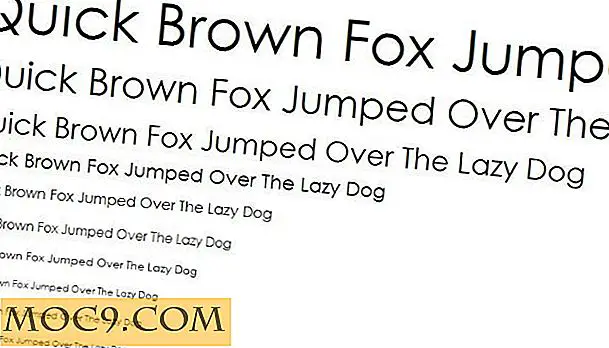So ändern Sie die MAC-Adresse in Windows und Ubuntu
MAC, das für "Media Access Control" steht, ist eine eindeutige Adresse, die Ihr Netzwerkschnittstellengerät darstellt. Einfach gesagt, ist es eine eindeutige Nummer für Ihre Netzwerkschnittstellen-Hardware, die vom jeweiligen Hersteller vergeben wird. In der Netzwerkwelt arbeiten IP-Adressen und MAC-Adressen zusammen, um Daten hin und her zu bewegen. Das heißt, MAC-Adressen können nach Ihren Bedürfnissen geändert oder gefälscht werden.
Abgesehen davon, dass MAC als eindeutige Adresse für jedes Netzwerkgerät in Ihrem PC fungiert (wie verdrahteter Ethernet-Port, WiFi usw.), dient MAC anderen Zwecken wie MAC-Authentifizierung, Adressfilterung, statische IP-Zuweisung, Geräteverfolgung usw. Das heißt nicht Jedes Netzwerkgerät unterstützt das Ändern der MAC-Adresse. Wenn Ihr Netzwerkgerät das Ändern der MAC-Adresse nicht unterstützt, können Sie es einfach nicht ändern. Sehen wir uns an, wie man die MAC-Adresse in Windows und Ubuntu ändert.
Ändern Sie die MAC-Adresse in Windows
Ändern der MAC-Adressen in einem Windows-System ist wirklich einfach. Alles, was Sie tun müssen, ist einige Einstellungen tief in Ihrem Windows-Gerätemanager zu ändern. Natürlich können Sie diese Einstellungen auch über das Netzwerk- und Freigabecenter ändern, die Verwendung des Geräte-Managers ist jedoch direkter und unkomplizierter.
1. Öffnen Sie zunächst den "Geräte-Manager", indem Sie zu Ihrer Windows-Systemsteuerung navigieren. Wenn Sie Windows 8 verwenden, drücken Sie "Win + X" und wählen Sie "Geräte-Manager" aus der Liste der Optionen.

2. Sobald Sie sich im Gerätemanager befinden, klicken Sie mit der rechten Maustaste auf Ihr Netzwerkgerät im Bereich "Netzwerkadapter" und wählen Sie im Kontextmenü den Eintrag "Eigenschaften".

3. Die obige Aktion öffnet die Eigenschaften Ihres ausgewählten Netzwerkgeräts. Navigieren Sie zur Registerkarte "Erweitert" und wählen Sie "Netzwerkadresse" aus der Eigenschaftsliste auf der linken Seite. Wenn diese Option in der Liste nicht angezeigt wird, können Sie davon ausgehen, dass Ihr Netzwerktreiber das Ändern oder Spoofing von MAC-Adressen nicht unterstützt.
4. Sobald Sie "Netzwerkadresse" ausgewählt haben, wählen Sie das Optionsfeld "Wert" und geben Sie Ihre gewünschte MAC-Adresse ein. MAC-Adresse ist eine Kombination aus Zahlen und Buchstaben. Nachdem Sie die neue MAC-Adresse eingegeben haben, klicken Sie auf die Schaltfläche OK, um die Änderungen zu speichern.

Das ist alles, was es zu tun gibt und mit all den obigen Schritten; Sie haben Ihre MAC-Adresse erfolgreich gefälscht. Sie können die Änderungen mit dem folgenden Befehl in der Windows-Eingabeaufforderung bestätigen.
IPCONFIG / ALLE
Ändern Sie die MAC-Adresse in Ubuntu
1. Wenn es um Ubuntu geht, ist das Ändern der MAC-Adresse noch einfacher als in Windows. Um die MAC-Adresse im Ubuntu-System zu ändern, wählen Sie das Netzwerk-Symbol im oberen Bereich von Ubuntu und wählen Sie "Verbindungen bearbeiten" aus der Liste der Optionen.

2. Die obige Aktion öffnet das Dialogfeld "Netzwerkverbindungen". Wählen Sie Ihre Verbindung und klicken Sie auf die Schaltfläche "Bearbeiten" auf der rechten Seite.

3. Dies öffnet ein weiteres Fenster, in dem Sie Verbindungseinstellungen bearbeiten können. Navigieren Sie zur Registerkarte "Ethernet" und wählen Sie Ihre Netzwerkschnittstelle unter "MAC-Adresse des Geräts" aus. Geben Sie die gewünschte MAC-Adresse in das leere Feld neben der geklonten MAC-Adresse ein.

4. Sobald Sie dies getan haben, klicken Sie auf die Schaltfläche Speichern, um die Änderungen zu speichern.
Das ist alles, was Sie tun müssen, und Sie können die Änderungen mit dem folgenden Befehl in Ihrem Terminal bestätigen.
IP-Verbindung ls
Hinweis: Die Änderungen, die wir an unserer MAC-Adresse in Ubuntu vorgenommen haben, sind nur vorübergehend. Dh sie werden bei jedem Neustart auf die ursprüngliche MAC-Adresse zurückgesetzt.
Hoffentlich hilft das und kommentiert unten, wenn Sie irgendwelche Probleme beim MAC-Spoofing haben.




![Betreiben Sie eine DIY Internet Radio Station mit Icecast [Linux]](http://moc9.com/img/icecast-01.jpg)